Ajoutez facilement du son à une image
Un fichier image ordinaire peut devenir une vidéo attrayante lorsque vous y ajoutez un fichier audio. Instagram, Facebook, Snapchat et d'autres utilisateurs de médias sociaux adorent toutes sortes de contenus mixtes, car ils sont amusants et attrayants.
Vous n'avez besoin de rien de spécifique - juste une image, un fichier musical et votre navigateur préféré suffiront pour créer une création qui vous permettra de vous exprimer et de vous faire remarquer.
L'outil en ligne de Clideo peut aider à produire un court métrage à partir d'une image sur Windows, Mac, Android et iPhone. Vous n'aurez besoin d'aucun logiciel à télécharger, ni d'aucune application à installer. C'est gratuit si vous êtes d'accord avec un petit filigrane dans le fichier de résultat. L'interface est très simple et ne nécessite aucune compétence particulière pour l'utiliser. Alors ajoutons et mélangeons quelque chose en trois étapes rapides et faciles.
-
Télécharger une image
Tout d'abord, préparez l'image et le fichier musical que vous prévoyez d'utiliser. Ensuite, ouvrez Video Maker dans le navigateur de votre choix et cliquez sur le bouton bleu "Choisir des fichiers" pour les télécharger depuis votre appareil.
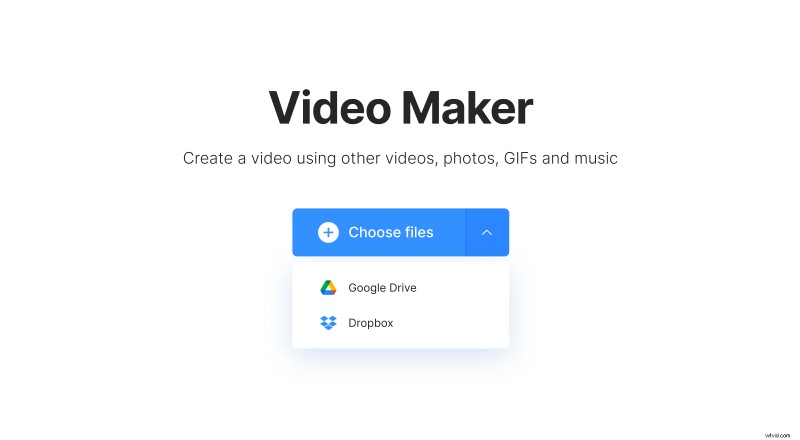
Vous pouvez également utiliser la flèche déroulante pour ajouter à partir du stockage Google Drive ou Dropbox.
-
Ajouter une chanson à l'image
Lorsque l'image est traitée, vous verrez son aperçu et une interface assez simple avec la chronologie sous l'aperçu et quelques options à droite.
Pour télécharger votre chanson, cliquez sur le bouton "Ajouter de l'audio" en bas du volet de droite. Tout comme dans la première étape, vous pouvez utiliser la flèche déroulante pour télécharger depuis votre stockage cloud en cas de nécessité. Une fois la bande-son téléchargée, vous pouvez ajuster ses paramètres de longueur et de volume selon vos besoins.
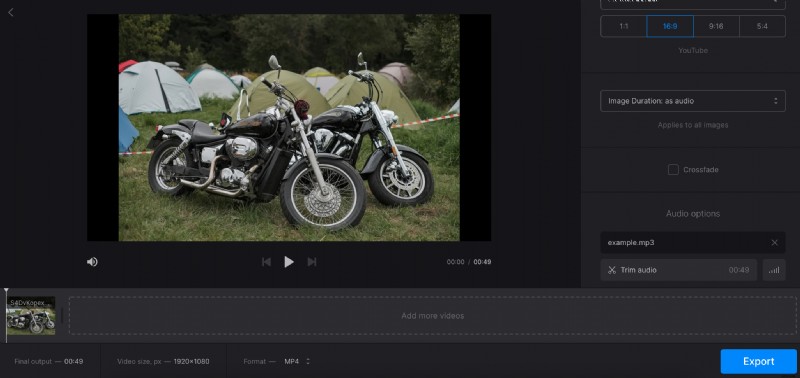
Ensuite, rendez-vous dans la section "Options de recadrage" dans le volet de droite pour ajuster le rapport d'aspect et la disposition de votre image. Par défaut, le format d'image YouTube le plus courant de 16:9 est sélectionné. Cependant, vous pouvez choisir un autre préréglage vidéo si vous souhaitez publier, par exemple, sur Instagram ou Facebook.
Ensuite, choisissez si vous souhaitez que votre image soit agrandie et recadrée pour remplir le rapport d'aspect sélectionné ou si vous en avez besoin pour s'adapter aux bordures.
Enfin, le contrôle "Durée de l'image" vous permet de sélectionner la durée de la vidéo finale. Choisissez "En tant qu'audio" en bas de la liste pour que votre vidéo dure aussi longtemps que le fichier musical.
En bas de l'écran, vous pouvez voir quelques statistiques utiles :la durée de sortie finale, la taille de la vidéo en pixels et le format final. Vous pouvez changer ce dernier si le MP4 par défaut n'est pas ce dont vous avez besoin.
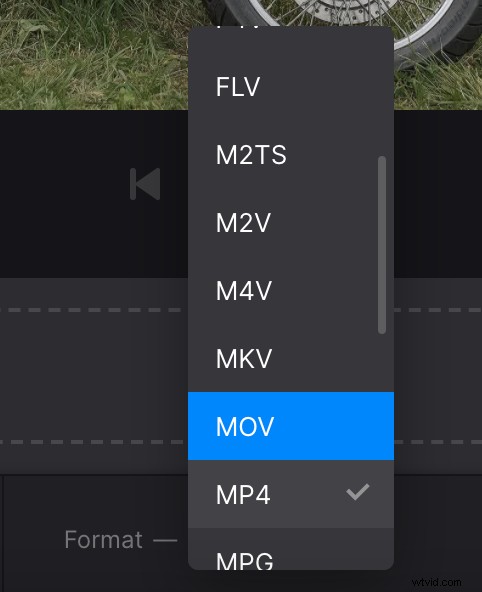
C'est ça. Pour enfin ajouter l'image à la musique, cliquez sur le bouton "Exporter".
-
Enregistrer votre résultat
Attendez la fin du processus, selon la taille des fichiers d'origine, cela peut prendre un certain temps.
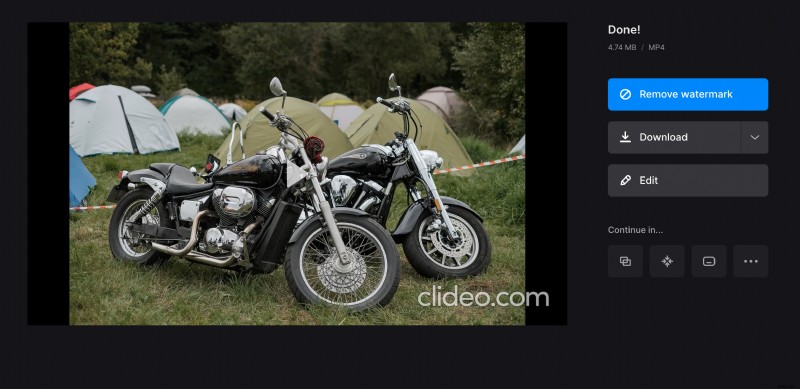
Ensuite, utilisez l'aperçu pour voir si tout ressemble et sonne comme prévu. Si vous souhaitez modifier quoi que ce soit, vous pouvez toujours revenir à l'écran précédent en cliquant sur le bouton "Modifier". Sinon, téléchargez le fichier sur votre appareil ou sur Google Drive/Dropbox.
